电脑开不了机重装系统我们可以使用u盘重装系统,只用在好的电脑上下载好u盘启动盘再在此电脑重装即可,具体开不了机重装系统步骤如下。
工具/原料:
系统版本:windows7系统
品牌版本:华硕天选2
软件版本:小白一键重装系统,一个8g内存以上的u盘
方法/步骤:
1、首先我们先要在一台完好的电脑上制作u盘启动盘,在电脑上搜索安装小白一键重装系统软件并下载,打开软件插入空白u盘,选择制作系统模式点击开始制作。
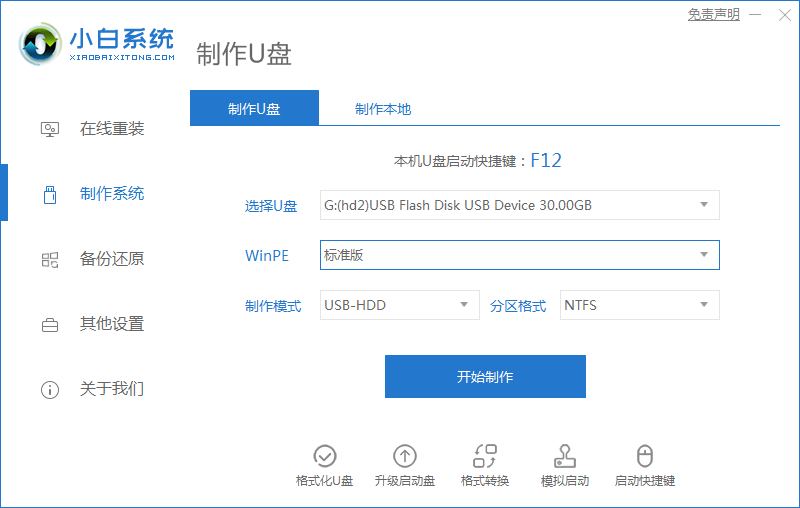
2、我们选择windows764位旗舰版后点击开始制作。
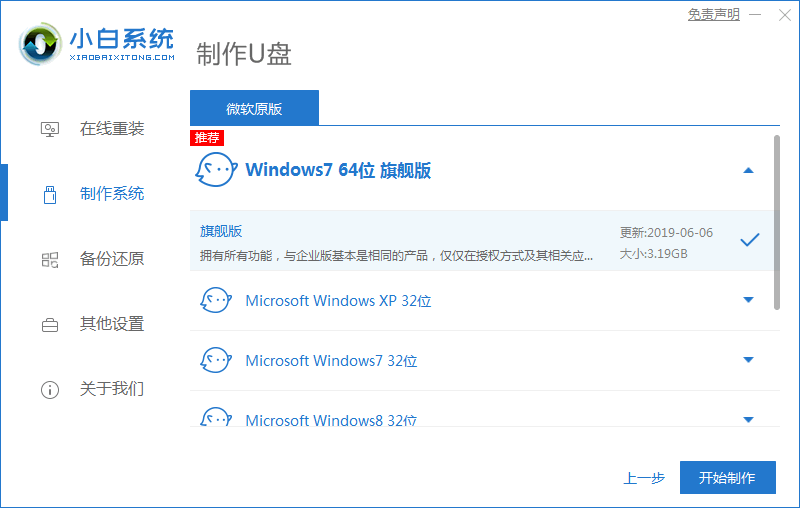
3、在制作u盘前要提前备份好重要文件哦!防止文件丢失。
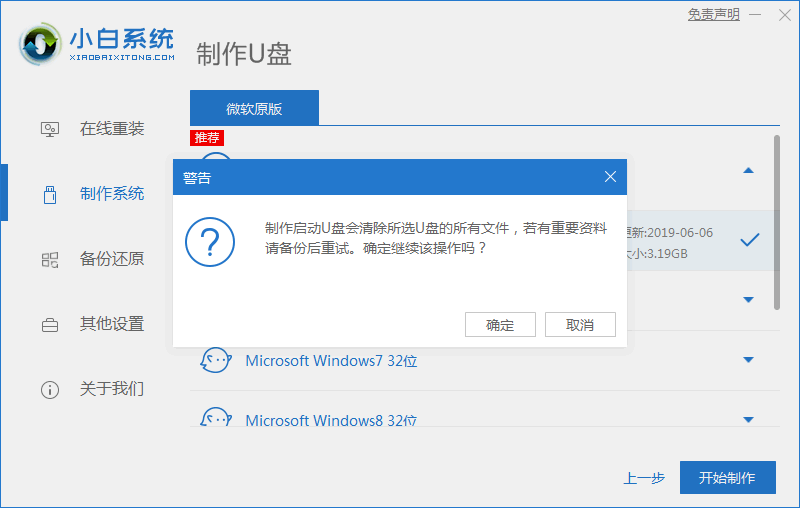
4、耐心的等待电脑制作u盘。
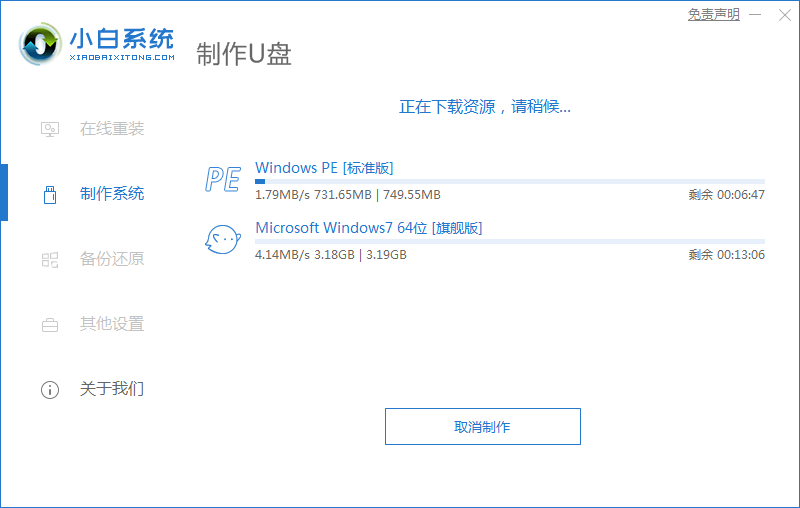
5、u盘启动盘制作工具完成,然后我们将u盘启动盘插入开不了机的电脑重启,重启时要按热键,软件一般会告诉你我们电脑热键,调出启动项列表。
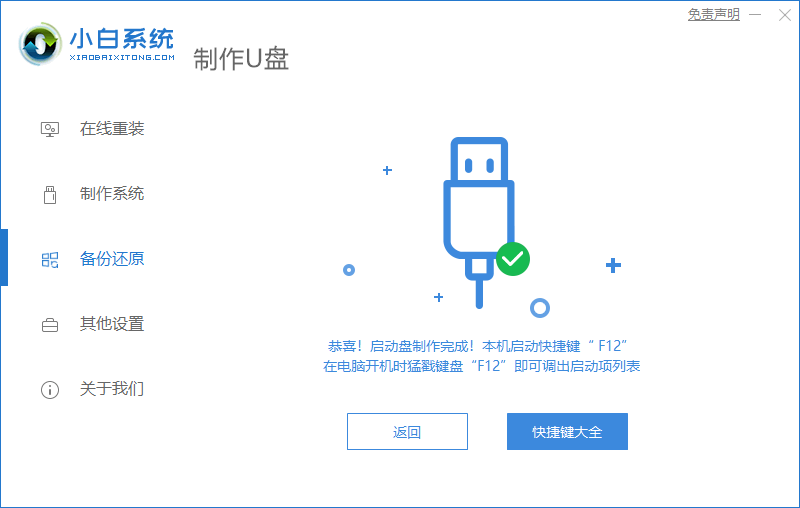
6、进入页面后在Boot里选择Boot Option #1,随后再选择UEFI:KingstonDT 101 II PMAP。
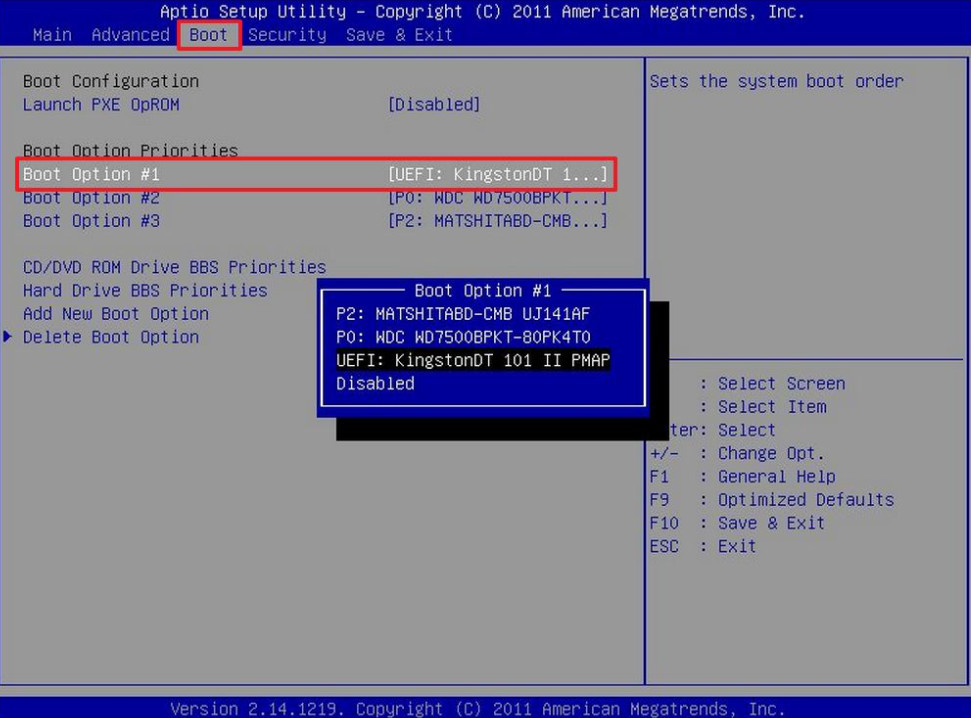
7、继续耐心等待软件安装win7系统。安装完后重启即可安装完成win7。
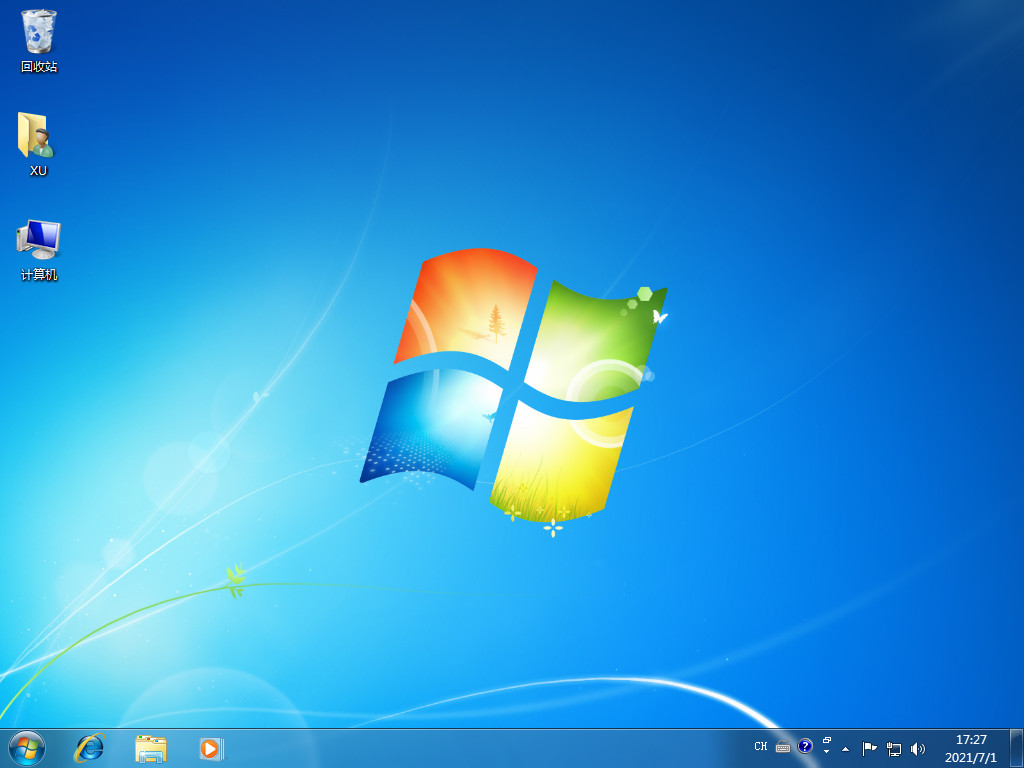
总结:
以上就是开不了机重装系统步骤啦,希望对大家有帮助。

大小:56.55M
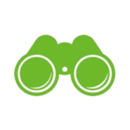
大小:63.9M

大小:24.6M
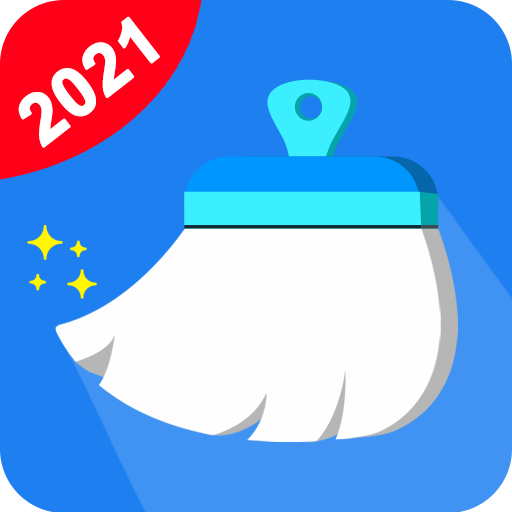
大小:

大小:10M